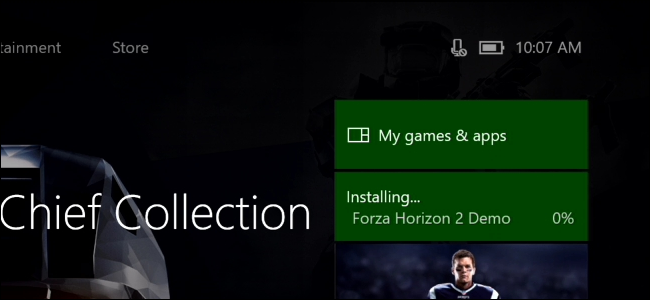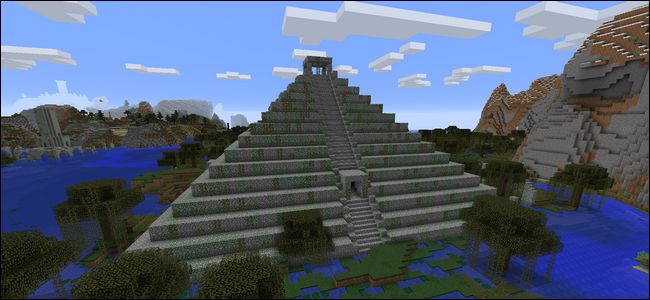A képernyõs vetítés eleinte kissé ijesztõnek tûnhet, de van néhány jó ingyenes módszer erre.
A Game DVR funkció a Windows 10 rendszerben létrehozhat egy videót az asztaláról. Technikailag csak a játékmenet megörökítésére tervezték, és más szoftverek sokkal jobb munkát végeznek - de szükség esetén egy csipetnyi módon működnek. Ha valami erőteljesebbre vágysz, akkor az Open Broadcaster Software (OBS) egy jó ingyenes program, amely mindent megtesz, amire szükséged lehet, de néhány percre lesz szükséged annak felületéhez.
Gyors és egyszerű: Windows 10 Game DVR
Javasoljuk, hogy hagyja ki a Game DVR-t, és egyenesen menjen az alábbi OBS szakaszra. De, ha bármelyik alkalmazás ablakát gyorsan akarja rögzíteni külső szoftver nélkül, megteheti azt a Windows 10 rendszeren is. Ez a Game DVR funkcióra támaszkodik, amelyet a PC-s játék rögzítésére terveztek, de amely bármely alkalmazás ablakát képes rögzíteni.
Ehhez csak nyomja meg a Windows + G gombot a Windows 10 bármely alkalmazásában. Megjelenik a Játéksáv. Válassza az „Igen, ez egy játék” lehetőséget, még akkor is, ha az alkalmazás nem játék.
ÖSSZEFÜGGŐ: A Windows 10 Game DVR (és a Game Bar) letiltása
Ha a játéksáv nem jelenik meg, amikor megnyomja ezt a billentyűkombinációt, lehet, hogy korábban letiltotta. Menjen a rendszer Xbox-alkalmazásához és Győződjön meg arról, hogy a „Game DVR” funkció engedélyezve van .
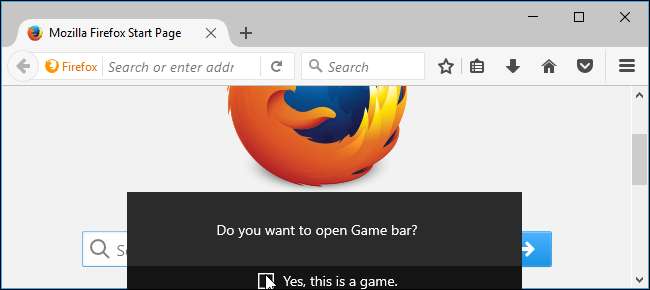
Az alkalmazásablak felvételének megkezdéséhez kattintson a piros „Felvétel indítása” gombra.
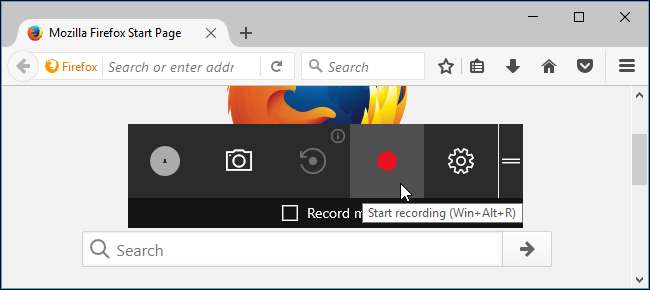
Felvétel közben egy fedvény jelenik meg az ablak jobb felső sarkában. A mikrofon ikonjára kattintva be- vagy kikapcsolhatja a mikrofont. A Windows a számítógépén lejátszott hangot is rögzíti, és a mentett kliphez mellékeli.
Ha elkészült, kattintson a négyzet alakú „Stop” gombra.
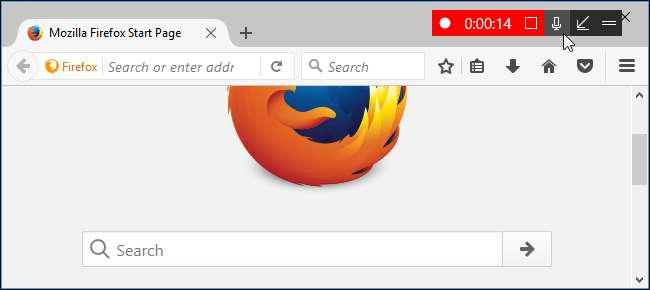
A Windows a klipjét a C: \ Users \ NAME \ Videos \ Captures fájlba menti MP4 formátumban. Nesze.
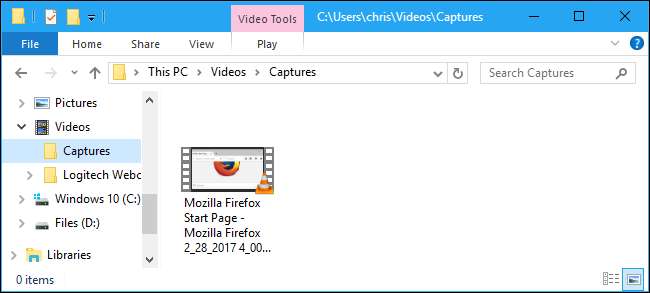
Hatékonyabb és testreszabhatóbb: Nyissa meg a műsorszolgáltató szoftvert
Javasoljuk a használatát Nyissa meg a Műsorszolgáltató szoftvert (OBS) a képernyőképernyőkhöz. Ez teljesen ingyenes és nyílt forráskódú, és lehetővé teszi, hogy élőben közvetítsen és videofájlba is felvegyen egy képernyőt. Windows 7, 8 és 10 operációs rendszerekkel működik.
Az OBS első indításakor csak egy fekete képernyő jelenik meg az előnézeti panelen. Ez azért van, mert nem adott hozzá forrást. Az OBS „jeleneteket” és „forrásokat” használ a videó összeállításához. A jelenet az utolsó videó vagy közvetítés - amit a nézői látnak. A források tartalmazzák azt a videót.
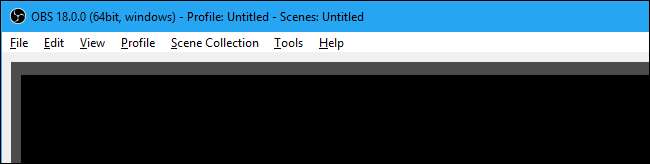
Maradhat az OBS által biztosított egyetlen jelenetnél, de hozzá kell adnia egy vagy több forrást.
A teljes kijelző rögzítése
A teljes képernyő - vagyis a képernyőn megjelenő összes - rögzítéséhez kattintson a jobb gombbal az ablak alján található Források mezőbe, és válassza a Hozzáadás> Megjelenítés rögzítése lehetőséget.
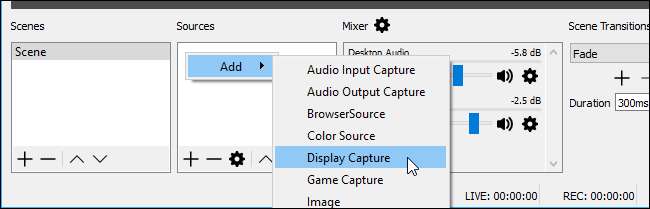
Nevezze el a forrást tetszés szerint, és kattintson az „OK” gombra.
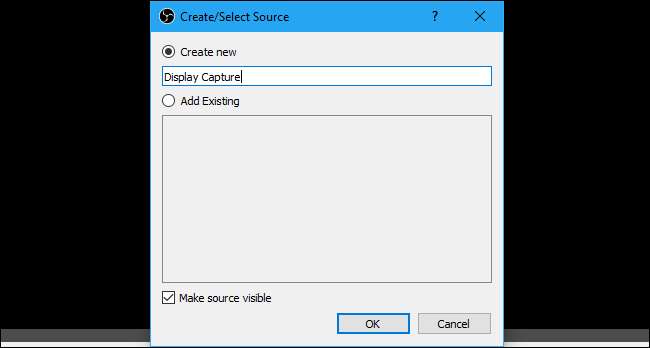
Megjelenik a képernyő előnézete. Ha több kijelző van csatlakoztatva a számítógépéhez, kiválaszthatja, hogy melyik képernyőt szeretné rögzíteni. A „Cursure Cursor” négyzet be- vagy kikapcsolása attól függően is, hogy az egérmutató megjelenik-e a képernyőn.
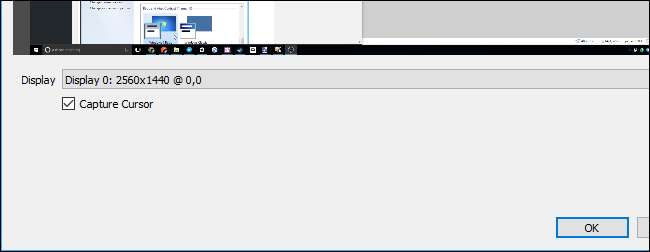
A forrás hozzáadásához kattintson az „OK” gombra, és az OBS ablakban megjelenik az asztal előnézete.
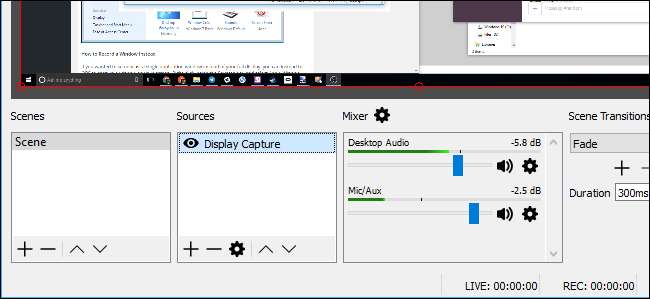
Ez a szolgáltatás jól működik Windows 8 és 10 rendszereken, ahol van nagyon hatékony az új DirectX funkcióknak köszönhetően. A kijelzőrögzítés nem működik olyan jól a Windows 7 rendszeren. Ha lehetséges, vagy legalábbis használja az ablakrögzítést (amelyet alább tárgyalunk) tiltsa le Aero-t hogy felgyorsítsák a dolgokat.
Hogyan rögzítsünk helyette egy ablakot
Ha a teljes megjelenítés helyett egyetlen alkalmazásablakot szeretne átnézni, akkor az OBS-t használhatja arra, hogy egy ablakot rögzítsen a képernyőn. Kattintson a jobb gombbal a Források mezőbe, és válassza az Hozzáadás> Ablakrögzítés lehetőséget.

Nevezze el az ablakrögzítést, amit csak szeretne, és kattintson az „OK” gombra. Válassza ki a rögzíteni kívánt ablakot, és kapcsolja be vagy ki a „Cursure Cursure” funkciót, attól függően, hogy az egérkurzort is rögzíteni szeretné.
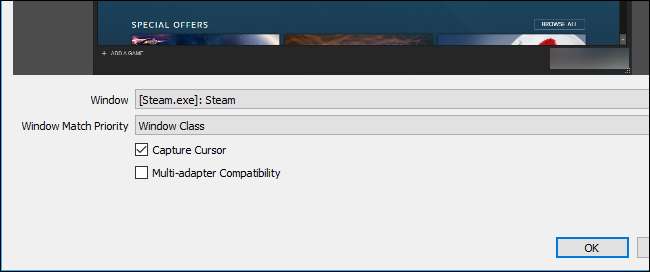
Kattintson az „OK” gombra, és az ablak megjelenik az előnézetben. Ha az ablak nem akkora méretű, mint a kijelző, akkor csak a videóvászon egy részét fogja használni.

Ennek megváltoztatásához lépjen a Fájl> Beállítások> Videó lehetőségre, és válasszon egy új felbontási beállítást, amely jobban megfelel az ablakának.
Állítson be kisebb felbontást, és a vászon összezsugorodik, hogy jobban illeszkedjen az ablakhoz. Az előnézeti ablaktáblán található ablakra kattintva és húzva átméretezheti, hogy mekkora helyet igényel, de ez a nagyítás vagy zsugorodás elmosódottá teheti a szöveget és más felületelemeket.
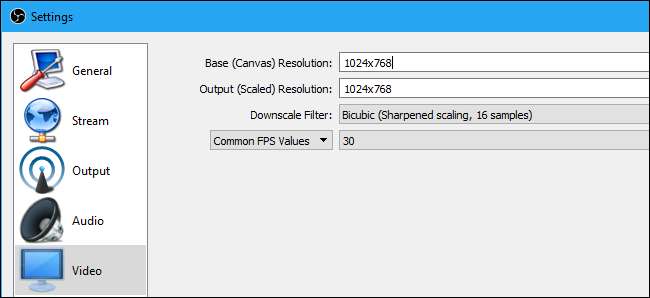
Válassza az Audio Források lehetőséget
Az ablak alján található Mixer rész lehetővé teszi, hogy kiválassza, mely hangforrások lesznek a rögzített videó részei. Alapértelmezés szerint mind az Asztali hang, mind a Mic / Aux engedélyezve van, így az OBS rögzíti a számítógép által kiadott és a külső mikrofonból érkező hangokat.
A hangerő beállításához húzza a csúszkát balra vagy jobbra. Kattintson a hangszóró ikonra egy hangforrás elnémításához - ez akkor hasznos, ha nem szeretné, hogy az OBS például az asztali hangot rögzítse vagy a mikrofonját hallgassa. Hangforrások kiválasztásához kattintson a fogaskerék ikonra, és válassza a „Tulajdonságok” lehetőséget.
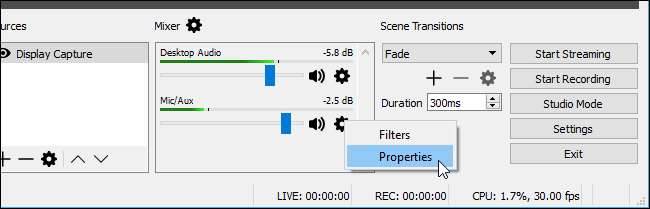
Felvétel megkezdése
Miután kiválasztott egy forrást, például a teljes kijelzőt vagy egyetlen ablakot, kattintson az ablak jobb alsó sarkában található „Felvétel indítása” gombra. Az OBS azonnal megkezdi a felvételt. Ha le akar állítani, kattintson a „Felvétel leállítása” gombra.
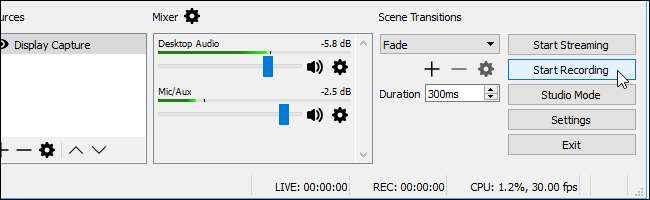
Az OBS lemezre menti a videót, amikor leállítja a felvételt. Kattintson a Fájl> Felvételek megjelenítése elemre a videofelvételeket tartalmazó mappa megnyitásához.
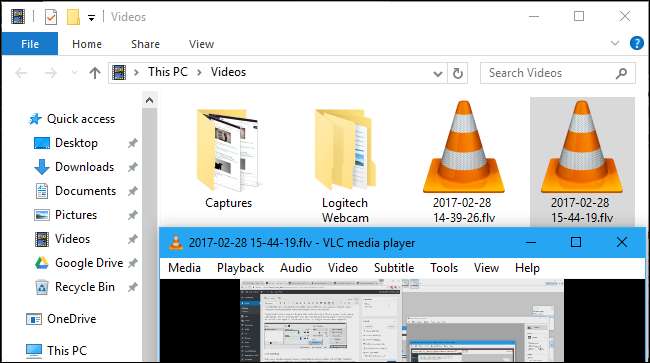
Alapértelmezés szerint az OBS .flv fájlként menti a felvételeit, és a C: \ Users \ NAME \ Videos mappában tárolja. A kimeneti beállítások módosításához kattintson a Fájl> Beállítások> Kimenet elemre, és használja a Felvétel részben található lehetőségeket. Megváltoztathatja a felvételi formátumot „flv” -ről „mp4” -re, hogy az OBS például a szélesebb körben olvasható MP4 fájlokként mentse a kapott videókat.
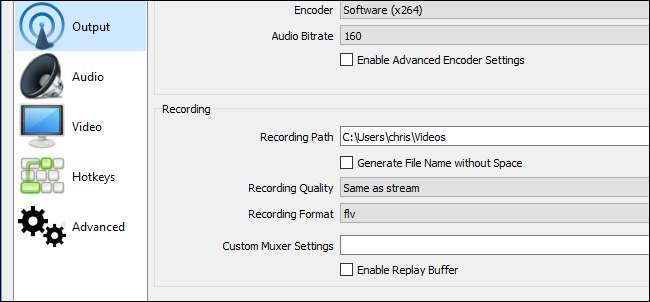
A felvétel egyszerűbb megkezdéséhez és leállításához lépjen a Fájl> Beállítások> Gyorsbillentyűk menüpontra. Megadhat egyedi gyorsbillentyűket a „Felvétel indítása” és a „Felvétel leállítása” elemekhez, így a felvételt bármely alkalmazás néhány gombnyomásával elindíthatja és leállíthatja.
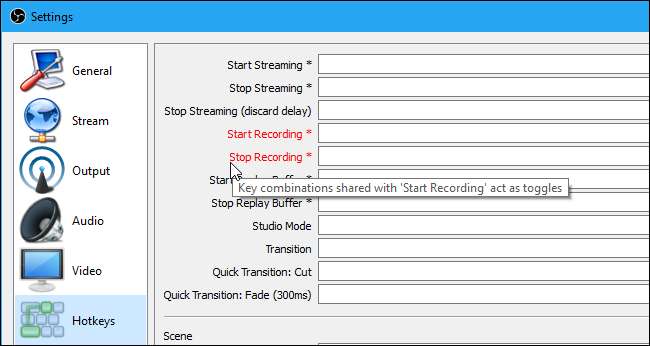
Webkamerás fedvények, vízjelek és egyéb trükkök
Most felvehet egy alap képkockát. De ha akarja, további elemeket is felvehet a képernyőre. Például érdemes feltenni egy webkamerás videót arról, ahogyan a képernyőről beszél, vagy hozzáadni vízjelet a szervezete logójával.
Ehhez egyszerűen hozzá kell adnia ezeket az elemeket további forrásként a jelenetéhez. Tehát a webkamera videó hozzáadásához kattintson a jobb gombbal a Források mezőbe, és válassza a Hozzáadás> Videó rögzítő eszköz lehetőséget.
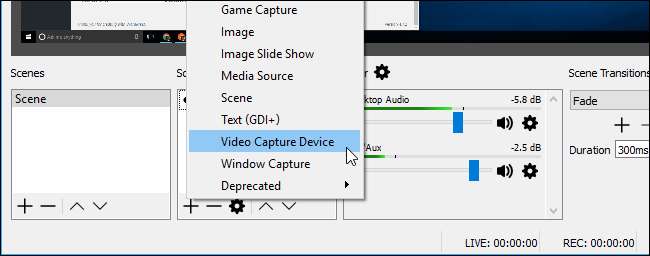
Válassza ki a webkamera beállításait, és adja hozzá az eszközt, mint egy másik forráshoz. Ezután áthúzhatja a webkamerás videót a képernyőn, vagy kattintson és húzza a sarkokban annak átméretezéséhez.
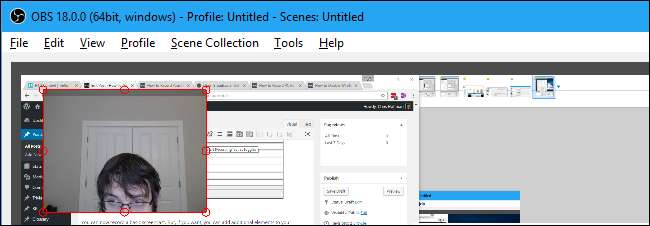
Vízjel hozzáadásához kattintson a jobb gombbal a Források mezőbe, és válassza a Hozzáadás> Kép lehetőséget. Válassza ki a képfájlt, amelyet fel szeretne helyezni a képernyőre. Kattintson és húzza a képet az előnézeti ablaktáblán, hogy áthelyezhesse és átméretezhesse, ahová tetszik.
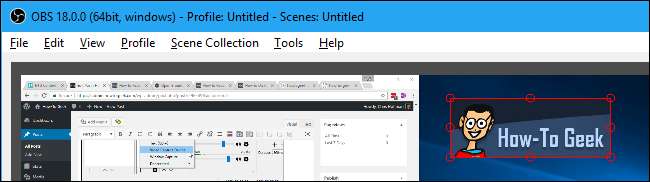
Ha ezek az elemek nem jelennek meg megfelelően, győződjön meg arról, hogy a Források listán a megjelenített rögzítés vagy az ablakrögzítés forrása felett vannak. A lista tetején található források a többi forrás fölött jelennek meg, így webkamerája vagy képe megjelenik a képernyőn, és rejtve marad, ha lejjebb helyezi a listában.
A forrás bal oldalán található szem ikonra kattintva ideiglenesen elrejtheti azt anélkül, hogy eltávolítaná a helyszínről. Ez egy egyszerű módja a funkciók, például a webkamera videó be- vagy kikapcsolásának.
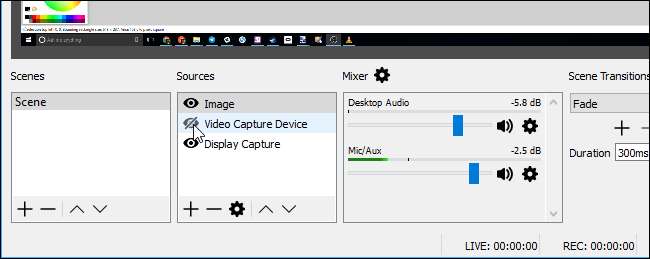
Az OBS beállítási ablakában számos egyéb funkciót talál. Engedélyezheti például a push-to-talk szolgáltatást, amely miatt a mikrofon csak akkor veszi fel a hangot, ha nyomva tartja a gombot. A funkció engedélyezéséhez lépjen a Fájl> Beállítások> Hang lehetőségre, engedélyezze a Push-to-talk funkciót, és állítsa be a gyorsbillentyűket a Fájl> Beállítások> Gyorsbillentyűk alatt.
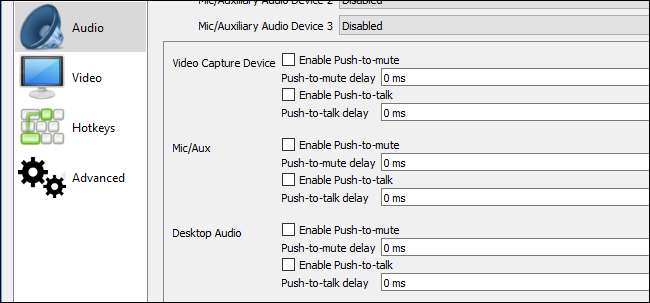
Konzultáljon Az OBS hivatalos dokumentációja további információkat a különböző beállításairól.
Kép jóváírása: Mike a Flickr-en